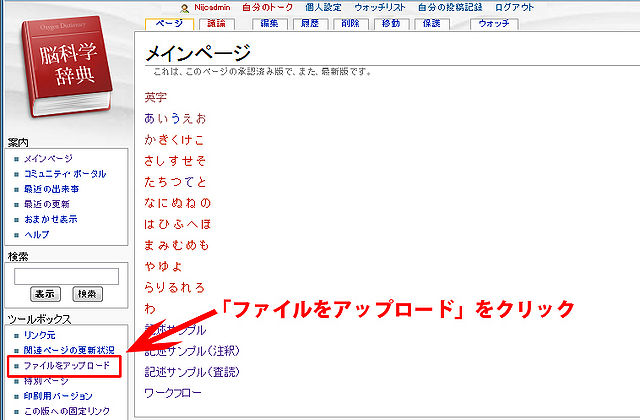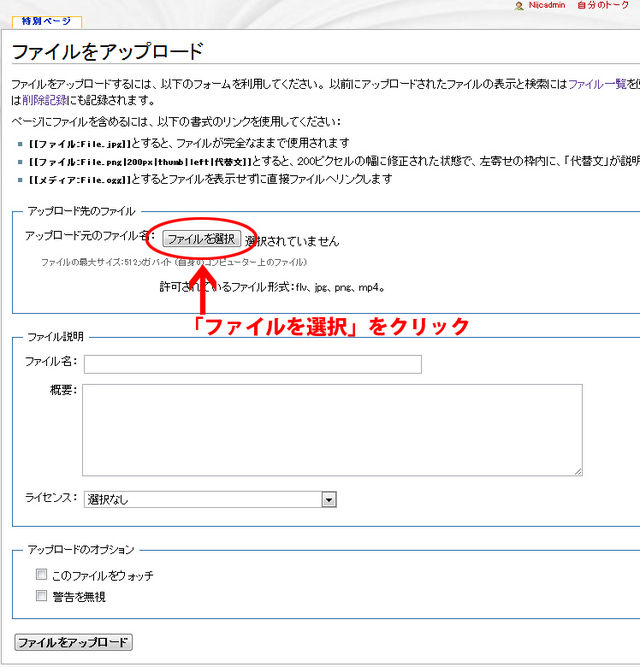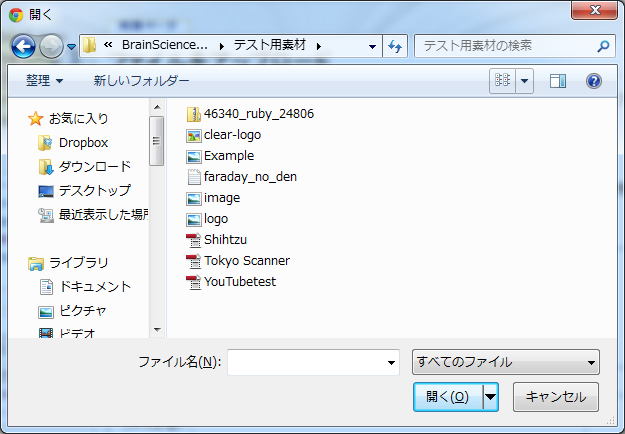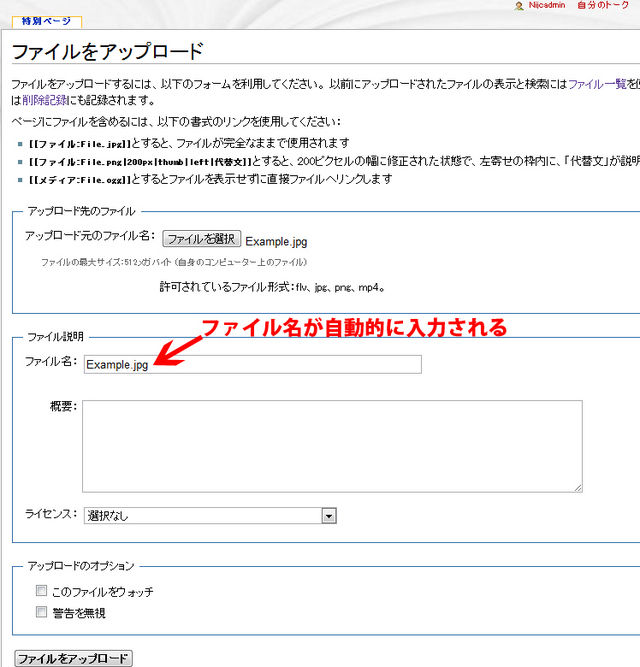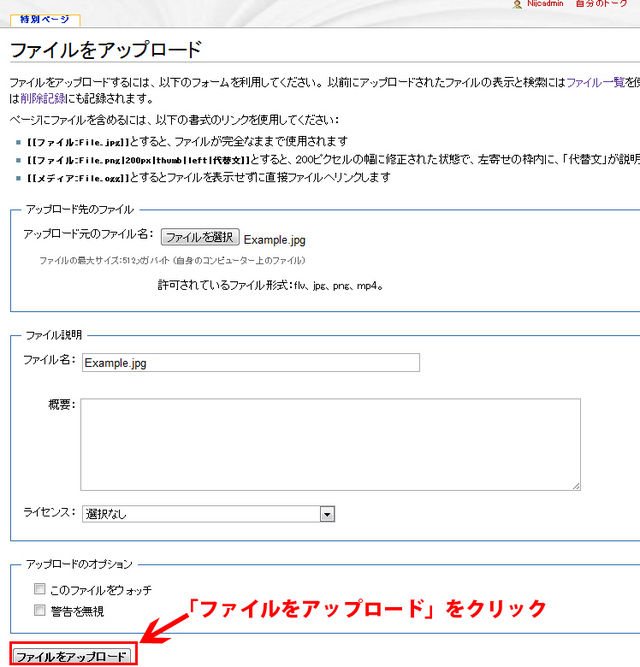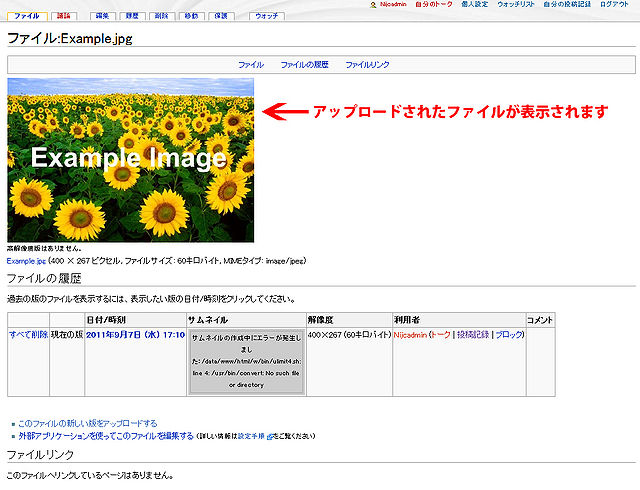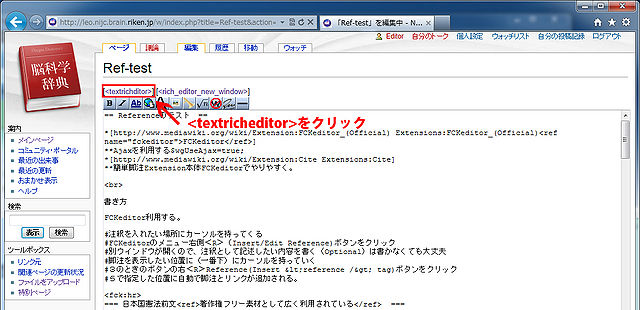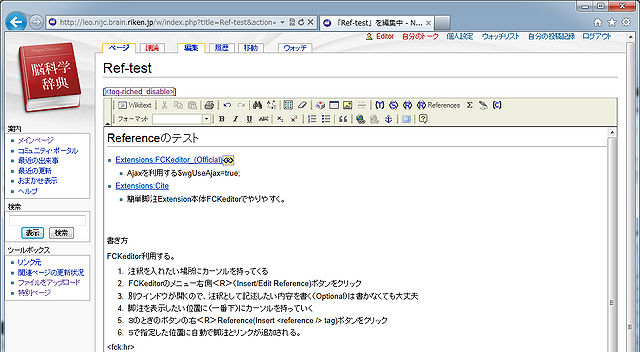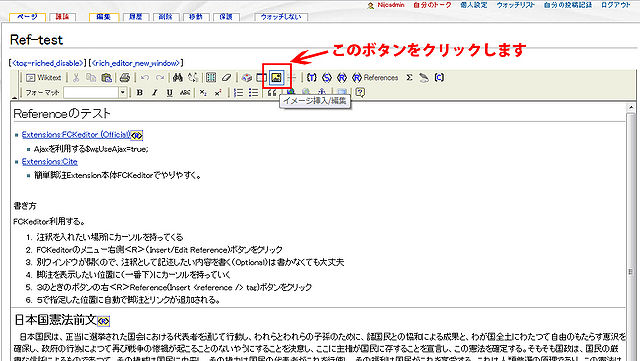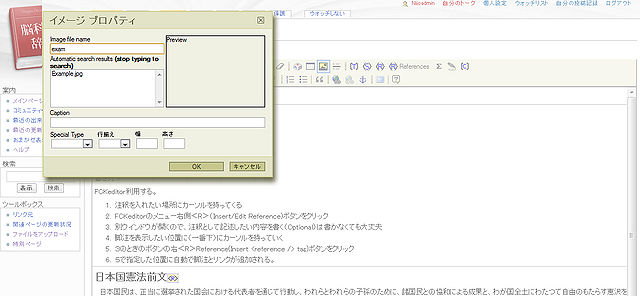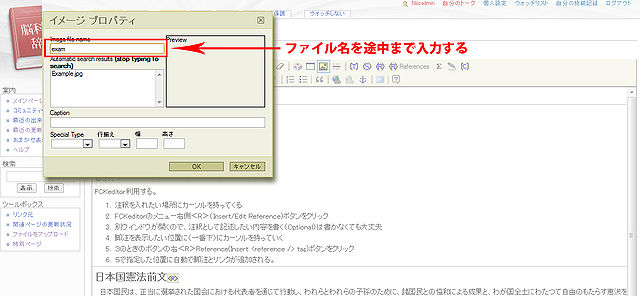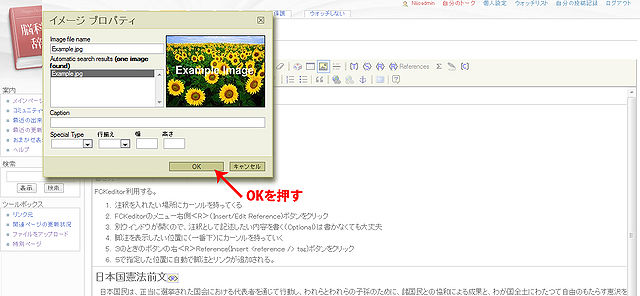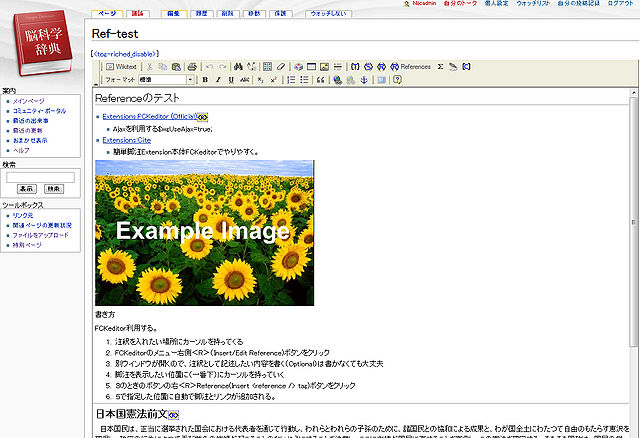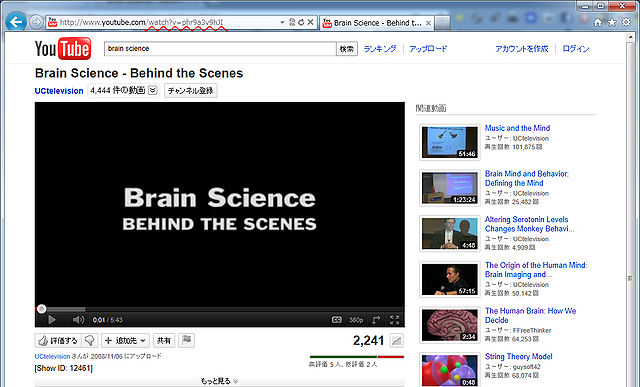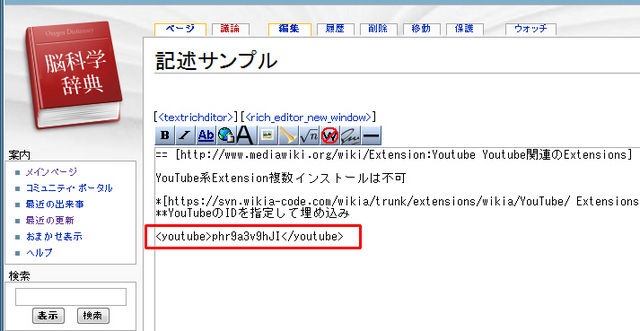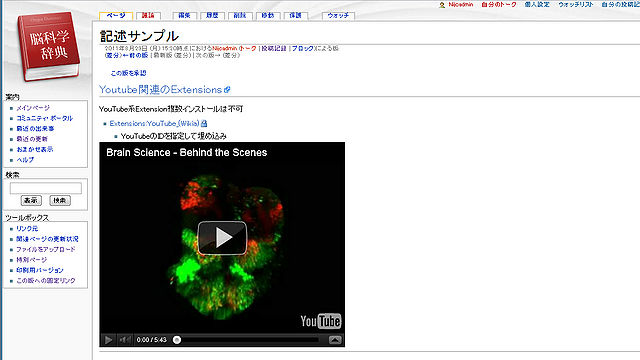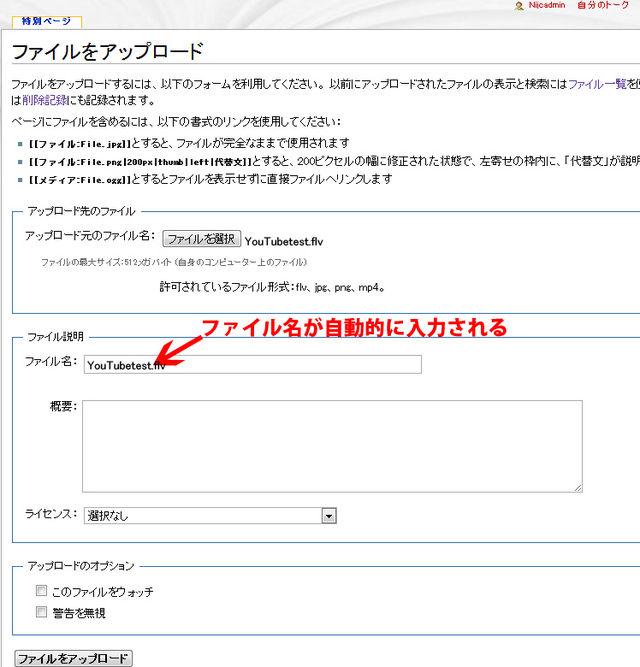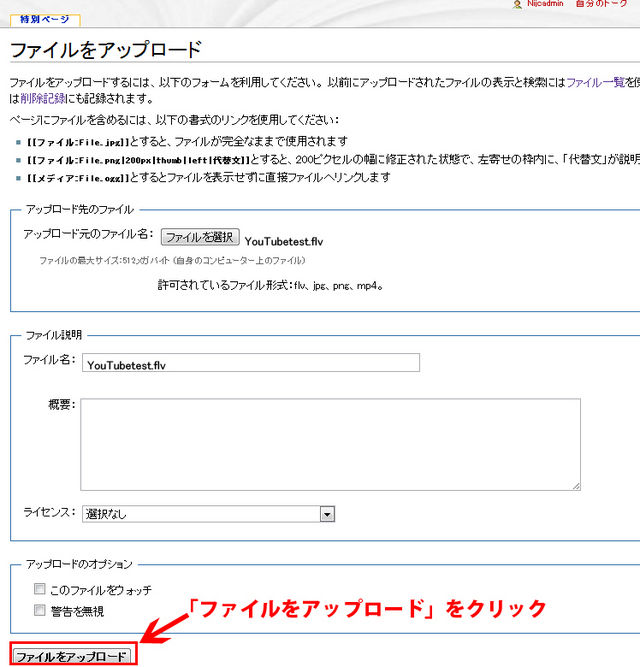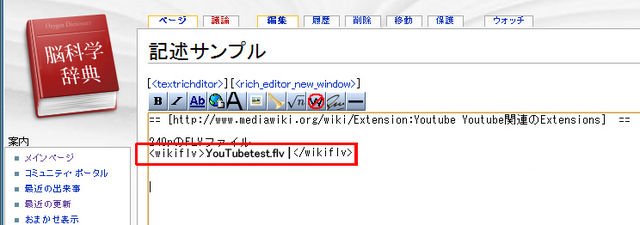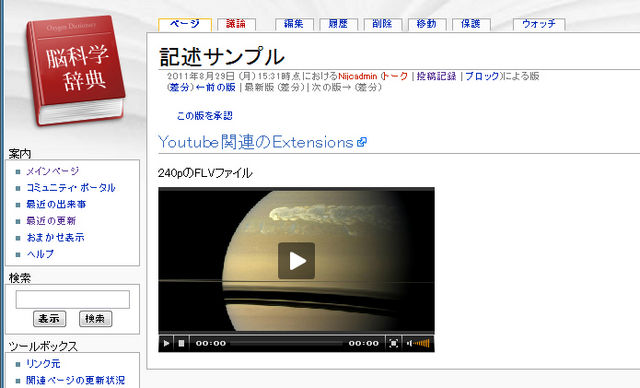ヘルプ:目次
ナビゲーションに移動
検索に移動
図の入れ方
画像ファイルのアップロード
- Wikiページ内に画像を埋め込むには、予めサーバに画像ファイルをアップロードする必要があります。
- 「ファイルをアップロード」をクリックします。
- 「ファイルを選択」ボタンを押します。
- 別ウィンドウが開くのでアップロードするファイルを選択します。
- ファイルを選択すると、ファイル名は自動で入力されます。
- 「ファイルをアップロード」をクリックします。
- アップロードされたファイルが表示されます、これで準備完了です。
画像の埋め込み
- Wikiページの編集画面を表示して<textricheditor>をクリックします。
- 入力画面が変化します。
- 画像を埋め込みたい場所にカーソルを移動させてから、「イメージ挿入/編集」ボタンを押します。
- 別ウィンドウが開くので、ファイル名を途中まで入力します。
- ファイルの候補が表示されるので、埋め込むファイルを選択してクリックします。
- プレビューで画像が表示されるので、確認してOKボタンを押します。
- カーソルで指定した位置に画像が埋め込まれます。
- さらに大きさや場所を詳細に設定したい場合はWikipediaのHelpを御覧下さい.
動画の入れ方
脳科学辞典では動画を用いることが出来ます.2つの方法が有ります.
YouTubeに登録した動画を表示する方法:この方法では、本辞書のユーザー以外からも広くアクセスされることが予想されます.
脳科学辞典のサーバーにおく方法:この方法では、本辞書のユーザー中心に使われると予想されます.
YouTubeに登録した動画を表示する方法
- YouTube以外の対応動画サイト
- Google Video movies
- Archive.org audio and video
- WeGame and Gametrailers video
- Tangler forum
- GoGreenTube video
- Crispy Gamer
- YouTubeで動画を検索し、動画のURLを確認します。
- URLの「watch?v=」以降の文字列をコピーします(例ではphr9a3v9hJI)
- ページに以下のように記述します
<youtube>コピーした文字列</youtube>
上の例:<youtube>phr9a3v9hJI</youtube>
- ページ内で動画が表示されます。
脳科学辞典のサーバーにおく方法
- 自身のコンピュータにある動画ファイル(flv形式,mp4形式)をサーバーにアップロードしてページ内に表示します。
- 「ファイルをアップロード」をクリックします
- 別ウインドウが開くのでファイルを選択します。
- ファイル名は自動で入力されます。
- 「ファイルをアップロード」ボタンを押します。
- 動画ファイルの他に、必要があればカバーイメージファイルもアップロードします。(カバーイメージファイルは動画の再生前に表示される画像です)
- ページに以下のように記述します
<wikiflv>動画ファイル名|カバーイメージファイル名</wikiflv>
カバーイメージが必要ない場合は以下のように記述します
<wikiflv>動画ファイル名|</wikiflv>
- ページ内に動画が表示されます。